从 Android 手机迁移到 iPhone 并不是一件容易的事。一些用户担心他们的 Android 数据不兼容。虽然这种情况可能会发生,但非常罕见。幸运的是,借助 Move to iOS 应用程序,可以更轻松地将数据传输到 iPhone。但是,您每次仍然可能会遇到这个问题。如果您遇到诸如“移至 iOS”无法正常工作之类的问题,那么不必再担心,因为本指南可以解决您的所有问题。
在这里,您将了解为什么“迁移到 iOS”可能无法工作以及可以提供帮助的修复方法。所以,请继续关注我们的冲浪!
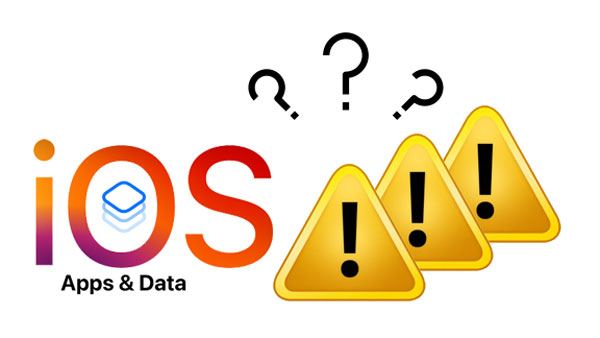
Move to iOS 是将 Android 小工具转移到 iPhone 数据的绝佳工具。该应用程序使新的 iPhone 用户能够将视频、图片、联系人和文档等所有 Android 内容传输到 iOS 小工具。
但是,有时,“移至 iOS”应用程序可能无法工作。例如,有些人报告经常遇到“迁移到 iOS”无法正常工作的问题。应用程序无法运行的原因可能有多种。一些常见的原因包括:
原因一、Wi-Fi不稳定
此应用程序仅在有 Wi-Fi 连接时运行。因此,您必须拥有稳定且强大的 Wi-Fi 连接。
原因2.电池电量低
如果您的手机电量不足,则“移至 iOS”可能会因电池电量不足而中断。
原因三、转移空间不足
要将数据从 Android 成功传输到 iPhone,您必须确保 iPhone 有足够的存储空间。
原因4.固件过时
此应用程序需要运行 iOS 9.0 或更高版本的 iPhone 设备。至于Android,应该使用4.0或更高版本。
注意:在考虑排除故障之前,请确保您已正确使用“移至 iOS”应用程序。该工具使用不当可能是其无法正常工作的原因之一。
额外奖励: Android 文件传输不起作用怎么办?如果是这样,您可以按照本指南修复软件。
如果“迁移到 iOS”无法正常工作的问题仍然存在,您应该寻找解决方法。在这里,我们整理了一些帮助解决问题的重要方法。但是,如果它们也不起作用,有一个确定的方法可以解决问题。因此,请耐心等待,我们将带您了解这些内容。
尽管这可能令人惊讶,但重新启动设备等更简单的解决方案可能会立即解决问题。如果您重新启动 Android 和 iPhone 设备,缓存将自动清除,从而为数据传输做好准备。
要重新启动 Android 小工具,请执行以下操作:
长按“电源”按钮,然后单击“重新启动”选项。
等待一段时间设备自动重启。

对于 iPhone 设备,请执行以下操作:
关闭 iPhone 电源并手动将其打开以重新启动。
设备成功重新启动后,检查以确保问题已解决。
另请参阅:从本文中选择一个工具,将联系人组从 iPhone 传输到 Android 手机。
请记住,只有当您的两个设备都连接到 Wi-Fi 时,“移至 iOS”应用程序才可以使用。因此,请检查 Android 和 iPhone 上的“网络设置”,确保它们都可以访问互联网。如果 Wi-Fi 无法正常工作,您应该重新启动 Wi-Fi 路由器以重置网络连接,然后您就可以使用 Move to iOS 轻松传输数据而不会中断。

如果您的小工具与该应用程序不兼容,则它可能无法连接到您的手机。就像其他应用程序一样,Move to iOS 需要最低系统要求才能正常运行。
Android 设备应在 4.0 或更高版本上运行,iPhone 应在 9.0 或更高版本上运行。如果任何设备不满足所需的最低软件要求,则该应用程序可能无法连接,您将别无选择,只能寻找其他替代方案。
对于 Android 手机,导航至“设置”>“关于手机”以确认手机的当前版本。
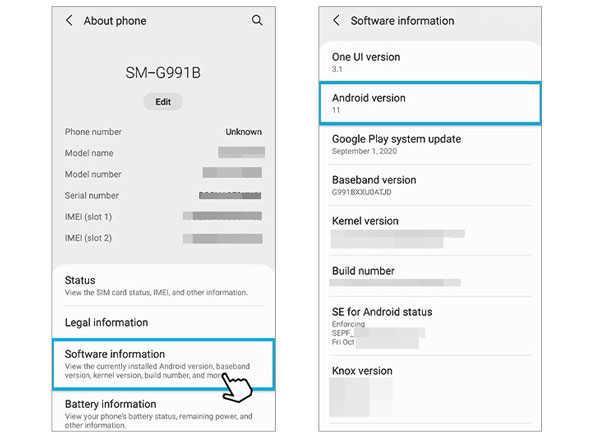
对于iPhone用户,请前往“设置”>“常规”>“关于”。
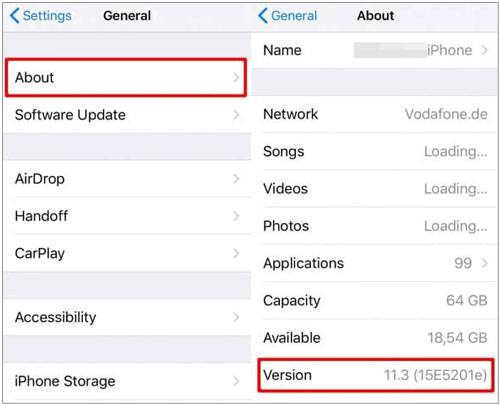
猜你喜欢:本指南将向您展示Android 备份和恢复的 5 种有效方法。如果有需要的话,可以去看看。
在大多数情况下,手机的网络连接可能会中断 Move to iOS 应用程序的运行,从而使其停止工作。这就是为什么在连接到软件之前打开设备上的飞行模式总是一件好事。由于需要 Wi-Fi 连接,打开飞行模式意味着其他互联网连接不会阻碍数据传输。
要在 iPhone 上启用飞行模式,请滑动并启动“控制中心”>“飞行模式”按钮。

要在 Android 设备上启用飞行模式,请拉下通知窗口并点击“飞行”功能。

激活飞行模式后,您现在可以轻松地将设备连接到 Wi-Fi,并开始使用 Move to iOS 应用程序传输数据。
提示 5. 确保连接优化器已关闭
如果您拥有 8.0 或更高版本的 Android 设备,它将预装连接优化器功能。此功能可在 Wi-Fi 和蜂窝互联网之间自动切换,以提供最佳速度。但是,由于 Move to iOS 仅通过 Wi-Fi 连接运行,因此连接优化器将主要中断整个数据传输过程。
因此,在连接设备之前,请确保禁用 Android 设备上的连接优化器功能。要禁用连接优化器,请执行以下操作:
步骤 1.在 Android 小工具上,导航至“设置”并点击“连接”图标。
步骤2.进入“移动网络”>“连接优化器”。
步骤 3.之后,在关闭蜂窝连接时关闭“连接优化器”设置。
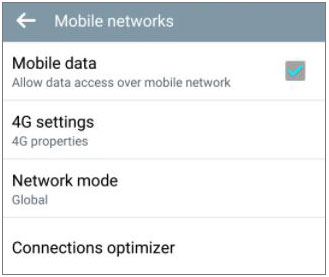
如果上述修复仍然没有帮助,则问题可能是 iPhone 设备中的空间较小。基本上,iPhone 必须有足够的空间来容纳您从 Android 设备传输的所有数据。如果空间较小,您可以从 iPhone 中删除一些文件,或者仅从 Android 设备传输重要文件,例如 Whatsapp 和联系人。
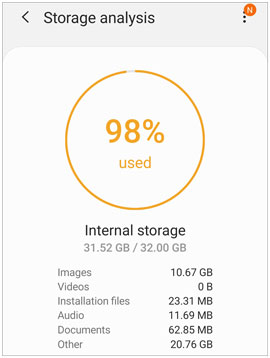
您可能会喜欢:当 三星智能开关损坏时,您可以用这些简单的方法修复它。
另外,请确保您的两台设备都安装了最新的固件。每个 Android 和 iOS 更新都包含错误修复,如果您遇到的问题已经已知,则很可能会得到修复。
此外,您还必须检查设备上是否安装了可能中断传输过程的应用程序。这些应用程序可能是迁移到 iOS 不起作用的原因。
进一步阅读:
您是否知道使用“移至 iOS”替代方案 - Samsung Data Transfer是绕过“移至 iOS”不起作用问题的可靠方法?该软件可以高效可靠地解决 Android 和 iOS 设备之间的传输问题。
好处是您还可以使用它在Android 到 iPhone 之间无缝传输。因此,您可以从容地从 Android 切换到 iPhone,而不必担心数据传输。
它之所以受到喜爱和推荐,是因为它只需一键即可完成所有过程。更重要的是,它与几乎所有 iDevices 版本兼容。此外,您还可以轻松地在Android设备之间传输各种类型的数据。
以下是如何使用该软件将数据从 Android 移动到 iPhone:
步骤 1. 下载并安装传输软件
在计算机上下载并安装 Coolmuster Mobile Transfer 软件。双击启动软件,将显示一个界面。然后选择“移动传输”功能。
步骤 2. 将 Android 和 iPhone 设备连接到计算机
- 使用 USB 电缆将两个设备连接到计算机。然后在Android上启用USB调试,并在iPhone上点击“信任”图标。该软件将检测您的设备并将其显示在界面上。
- 确保它们放置在所需的部分。 Android 手机应位于“源”区域,iPhone 位于“目标”部分。或者您可以点击“翻转”图标来更改它们的位置。
步骤 3. 将数据从 Android 传输到 iPhone
选择程序中间位置的项目,然后单击底部屏幕中央的“开始复制”按钮。一段时间后,您的数据将传输到 iPhone。

有时,由于各种原因,使用“移动到 iOS”应用程序将数据从 Android 移动到 iPhone 可能会失败。但是,本指南使事情变得更容易,因为您知道为什么“移至 iOS”程序可能不起作用以及解决该问题的方法。此外,您还知道一个可靠的工具 - Samsung Data Transfer ,可以绕过“移动到 iOS 不起作用”问题并告别 Android 和 iPhone 传输问题。
相关文章
如何将音乐从 Android 传输到 Android? 5 种修复方法
可靠的 Android 手机维修软件 - 修复 Android 系统问题
2023 年从 Android 手机恢复已删除联系人的最佳方法
如何通过 7 种强大的方法将短信从 Android 传输到计算机?
版权所有 © samsung-messages-backup.com 保留所有权利。